超目立てる本格的なiOS7風Androidホーム画面を「jbOS7」で作り上げる
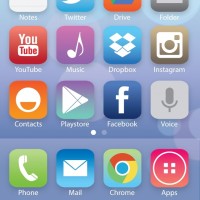 9月にリリースされると言われているiOS7風のホーム画面を、Androidで本気モードで作るなら、「jbOS7」というパッケージだ。ホーム画面壁紙やウィジェットなどが全てまとまっているパッケージで、これを全て利用すれば、超目立てる本格的なiOS7風ホーム画面を作り上げることができる。……実のところ、実用性には若干の疑問がなくもないのだが、数日~数ヶ月くらい使うなら十分だろう。飲み会の前の日に頑張ってホーム画面を作り、翌日の飲み会で見せびらかしたり、iOS7正式リリースまで使い続け、周りの人を驚かせたりしちゃおう。
9月にリリースされると言われているiOS7風のホーム画面を、Androidで本気モードで作るなら、「jbOS7」というパッケージだ。ホーム画面壁紙やウィジェットなどが全てまとまっているパッケージで、これを全て利用すれば、超目立てる本格的なiOS7風ホーム画面を作り上げることができる。……実のところ、実用性には若干の疑問がなくもないのだが、数日~数ヶ月くらい使うなら十分だろう。飲み会の前の日に頑張ってホーム画面を作り、翌日の飲み会で見せびらかしたり、iOS7正式リリースまで使い続け、周りの人を驚かせたりしちゃおう。
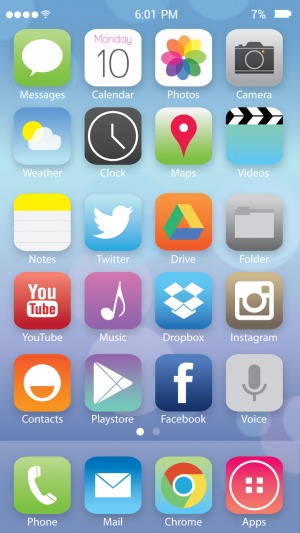 最終的な完成図はこちら。超目立てる、本格的なiOS7風カスタマイズだぞ。
最終的な完成図はこちら。超目立てる、本格的なiOS7風カスタマイズだぞ。
「jbOS7」をダウンロードして各ファイルを転送する
「jbOS7」は、作者のDropbox上で公開されている。全ファイルをダウンロードしてスマートフォンに転送しよう。一番簡単なのは、PC上でzipファイルをダウンロードして解凍し、スマートフォンをUSB接続して全ファイルを転送する方法だ。
・Dropbox – ios7
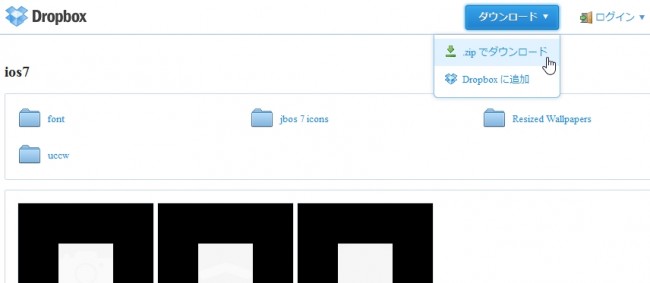
PC上でDropboxページにアクセスし、「.zipでダウンロード」からファイルをダウンロードする。
ホーム画面に「jbOS7」を適用する
「jbOS7」は、Android用の各種アプリを使い、iOS7風のホーム画面を作るためのパッケージだ。ホーム画面アプリとして「Nova Launcher」(など)、天気ウィジェットとして「Eye in Sky Weather」……というように、各種アプリを導入し、「jbOS7」に格納されている画像などを使ってカスタマイズを行っていくと、最終的に超本格的なiOS7風ホーム画面ができあがる、という仕組み。この記事では、ホーム画面アプリとして「Nova Launcher」を利用する。
「Nova Launcher」自体の使い方などは上記記事を参照。
「Nova Launcher」を「jbOS7」用にカスタマイズ
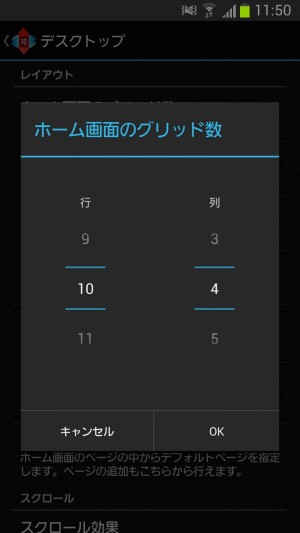 まず、「Nova Launcher」の設定を開き、「デスクトップ」「ホーム画面のグリッド数」を10*4に変更する。「グラデーションを表示」「アイコンラベルを表示する」のチェックを外し、「ループスクロールを有効にする」にチェックを入れる。「スクロール効果」は「なし」に変更。
まず、「Nova Launcher」の設定を開き、「デスクトップ」「ホーム画面のグリッド数」を10*4に変更する。「グラデーションを表示」「アイコンラベルを表示する」のチェックを外し、「ループスクロールを有効にする」にチェックを入れる。「スクロール効果」は「なし」に変更。
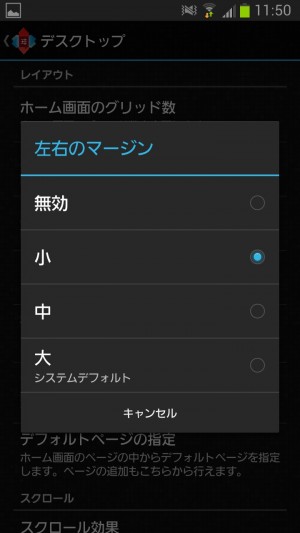 「左右のマージン」を「小」に、「上下のマージン」を「無効」に変更。
「左右のマージン」を「小」に、「上下のマージン」を「無効」に変更。
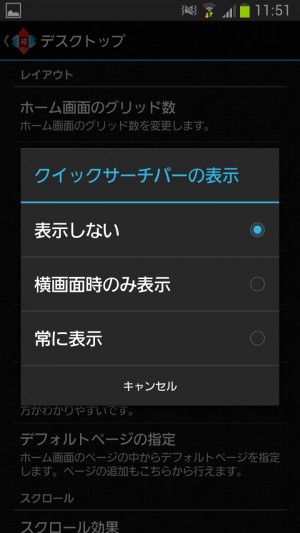 「クイックサーチバーの表示」を「表示しない」に変更。戻って「ドック」を開き、「ドックを有効にする」のチェックを外す。
「クイックサーチバーの表示」を「表示しない」に変更。戻って「ドック」を開き、「ドックを有効にする」のチェックを外す。
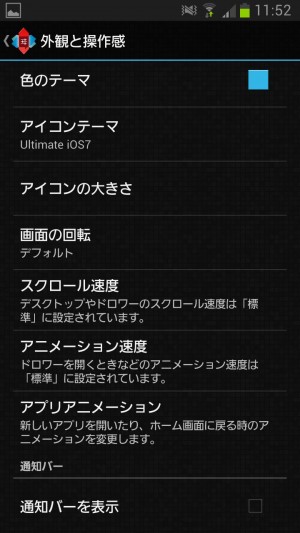 さらに戻って「外観と操作感」で「通知バーを表示」のチェックも外す。
さらに戻って「外観と操作感」で「通知バーを表示」のチェックも外す。
壁紙用アプリとして「MultiPicture Live Wallpaper」を導入
「jbOS7」は、ホーム画面を3画面にして、画面毎に別の壁紙を利用することを想定したパッケージだ。「画面毎に別の壁紙を利用」するため、「MultiPicture Live Wallpaper」というアプリを使う。
・MultiPicture Live Wallpaper – Google Play の Android アプリ
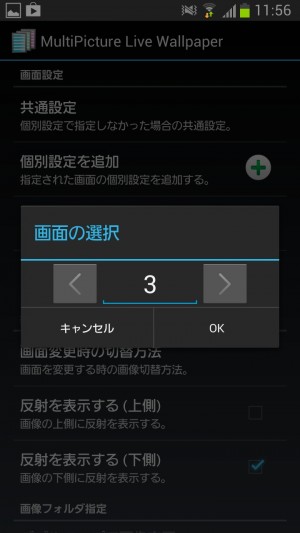
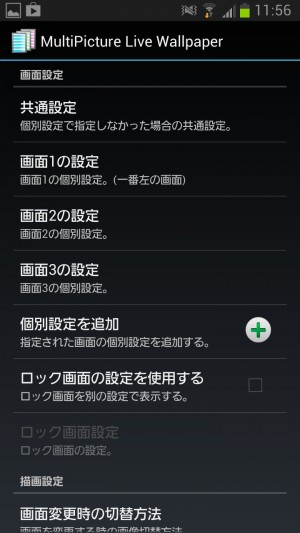
「MultiPicture Live Wallpaper」をインストールして起動し、「個別設定を追加」で画面2と画面3を追加する。「画面1の設定」を開き、「画像ソース」で「jbOS7」の「ios7-background.png」を選択。同様に画面2では「jbos7-calendar.png」、画面3では「jbos7-lockscreen.png」を選択。
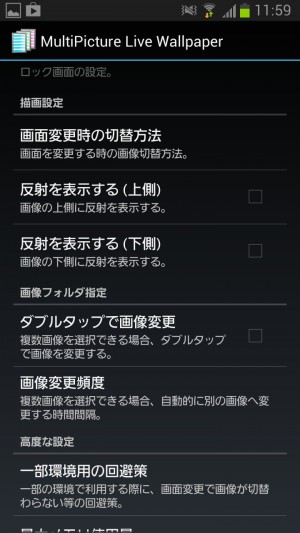 さらに、「反射を表示する」「ダブルタップで画像変更」のチェックを外す。「画面変更時の切替方法」を「スライド」に変更。
さらに、「反射を表示する」「ダブルタップで画像変更」のチェックを外す。「画面変更時の切替方法」を「スライド」に変更。
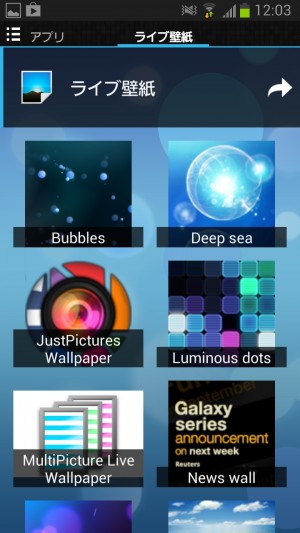 ホーム画面上で何もない部分をロングタップし、「壁紙」「ライブ壁紙」で「MultiPicture Live Wallpaper」を選択。
ホーム画面上で何もない部分をロングタップし、「壁紙」「ライブ壁紙」で「MultiPicture Live Wallpaper」を選択。
「Nova Launcher」を調整して1ページ目を完成させる
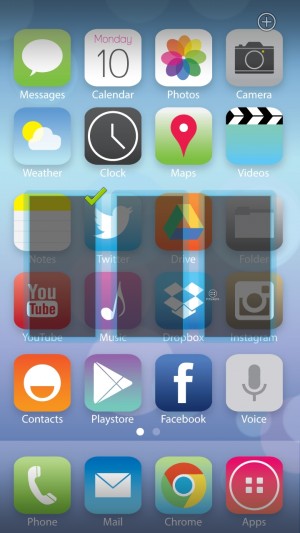 再び「Nova Launcher」の設定を開き、まず、「デスクトップ」「デフォルトページの指定」で、ホーム画面を3画面にする。チェックが付いているのがデフォルトページ。デフォルトページを一番左に変更。
再び「Nova Launcher」の設定を開き、まず、「デスクトップ」「デフォルトページの指定」で、ホーム画面を3画面にする。チェックが付いているのがデフォルトページ。デフォルトページを一番左に変更。
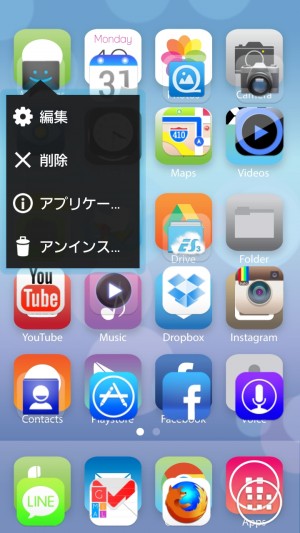 1画面目は、iOS7風のアイコンが最初から表示されている画像だ。この各アイコンの上に、起動したいアプリを配置していく。どうしても微妙にズレるが、実用性にはそれほど影響しない。例えば「Phone」の上にLINEを置くなど、自分が使っているアプリを配置していこう。全て配置できたら、全アイコンを透明に変更する。アイコンをロングタップし「編集」。
1画面目は、iOS7風のアイコンが最初から表示されている画像だ。この各アイコンの上に、起動したいアプリを配置していく。どうしても微妙にズレるが、実用性にはそれほど影響しない。例えば「Phone」の上にLINEを置くなど、自分が使っているアプリを配置していこう。全て配置できたら、全アイコンを透明に変更する。アイコンをロングタップし「編集」。
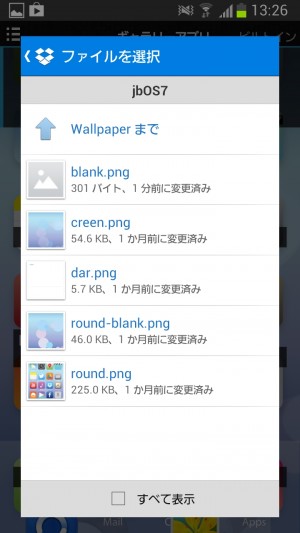
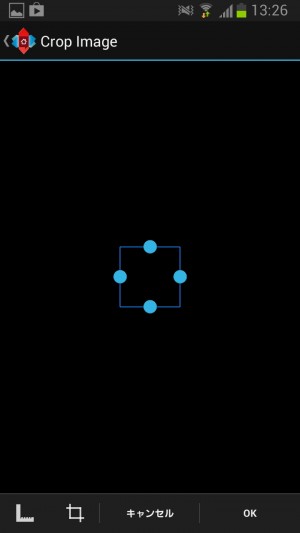
「jbOS7」の「blank.png」に置き換える。
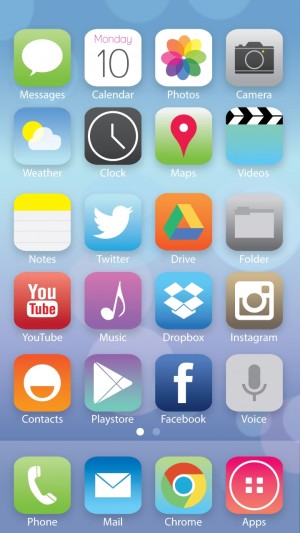 以上を全アプリに対して行えば、壁紙のiOS7風アイコン部分のタップでアプリが起動するようになる。
以上を全アプリに対して行えば、壁紙のiOS7風アイコン部分のタップでアプリが起動するようになる。
「Folder」の使い方
「Folder」は、壁紙にないアプリを格納するための部分だ。ここにフォルダを作成し、そのフォルダを上記同様の方法で「blank.png」に置き換えよう。
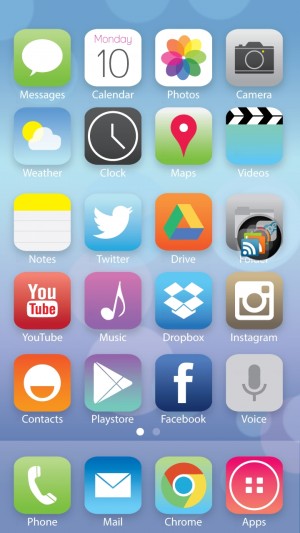
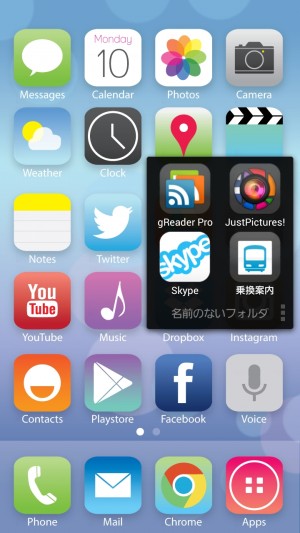
「Nova Launcher」オプションの「外観と操作感」「アイコンの大きさ」を130%にしておくと、フォルダを開いた時の表示の違和感が減るぞ。
特集目次
関連記事

iOS7風のホーム画面を「Nova Launcher」等で手軽に作れるアイコンテーマ

iOS風Androidホーム画面「jbOS7」に「UCCW」のウィジェットを追加

【特集まとめ】iPhoneユーザーより先にAndroidホーム画面を「iOS7風」に徹底カスタム

他のアプリのウィジェットも追加して「jbOS7」のiOS7風ホーム画面が完成!

【特集まとめ】Android4.0↑のベストホーム画面アプリ候補「Nova Launcher (Prime)」はカスタマイズ初心者にもオススメ

【特集】Lightning Launcherで使いやすくカッコいいホーム画面を構築しよう!

iOS7の新機能「コントロールセンター」を再現する「Easy Controller」

グリグリ動かせる次世代ホーム画面アプリ「Next Launcher」の基本やホーム画面カスタマイズ方法

「Next Launcher」のウィジェット機能も使いこなし、次世代ホーム画面を完成させる
2013年07月23日19時00分 公開 | カテゴリー: カスタマイズ | キーワード:アプリ, チップス, 特集 | Short URL
ツイート
最新記事
- 肩に乗せるだけで音に包まれる!ウェアラブルネックスピーカー!
- 枕の下に置くピロースピーカー!Bluetooth接続でスマホから音楽を流しながら寝れる!
- 腕に巻いて使えるウェアラブルスピーカー!IPX6防水で急な雨にも安心!
- ミニモバイルバッテリーの新定番!折りたたみ式のLightningコネクター搭載!
- コネクター搭載の3in1モバイルバッテリー!iPhoneもAndroidもおまかせ!
- ケーブル不要でiPhoneもApple Watchも!5000mAhの大容量モバイルバッテリー!
- TSAロック付きスーツケースベルト! 頑丈なロックフックで安心な旅行を!
- 4in1の大容量モバイルバッテリー!スマホもタブレットもゲーム機も!
- 10000mAh大容量ワイヤレスモバイルバッテリー!Apple Watchの充電も出来る!
- コンパクトな手のひらサイズ。だけど、かなりタフ!どこでも使えるバックハンガー!
- ダンボールを挿すだけ!持ち運び出来るダンボールストッカー!
- コンパクトで高品質なケーブル!6in1のユニークデザインなケーブル!
- 洗練されたシンプルなボディバッグ!自由で快適な背負い心地!
- リラックスして座りやすい座椅子!回転するのでパソコンや読書等に最適!
- ゆったりくつろげる、至福の時間!肘つき座椅子!
- 究極進化、三刀流座椅子!ソファの座り心地みたいな回転座椅子!
- 磁力で自分でまとまる!フラット平形タイプのUSB-Cケーブル!
- 首と肩がホッとする枕!首肩温め機能でじんわり温まる!
- USB-Cケーブルだけで使える!アイリスオーヤマ製の27インチモニター!
- 15000mAh大容量モバイルバッテリー!ケーブル内蔵&プラグ付き!
- iPad専用磁気充電式タッチペン!ワイヤレス充電可能なスタイラスペン!
- 寒い季節には欠かせないアイテム!ドリンクを温められるカップウォーマー!
- ワンタッチで飲み物を温められる!デスクで使うのに最適!
- 柔らかい感触!心地良いさわり心地の充電式カイロ!
- 3in1防災対策の充電式カイロ!寒い季節を心地よく、あたたかく過ごそう!
- つけたら2秒ですぐ暖かい!2個セットの充電式カイロ!
- 左の手のひらにフィット!操作しやすいのせ心地のトラックボールワイヤレスマウス!
- 大容量収納可能なビジネスリュック!充実のポケット数!
- 通勤が快適な薄型なのに大容量!ノートパソコンも安全に収納!
- シンプルで洗練されたデザイン!どんな服装にも似合うビジネスリュック!
